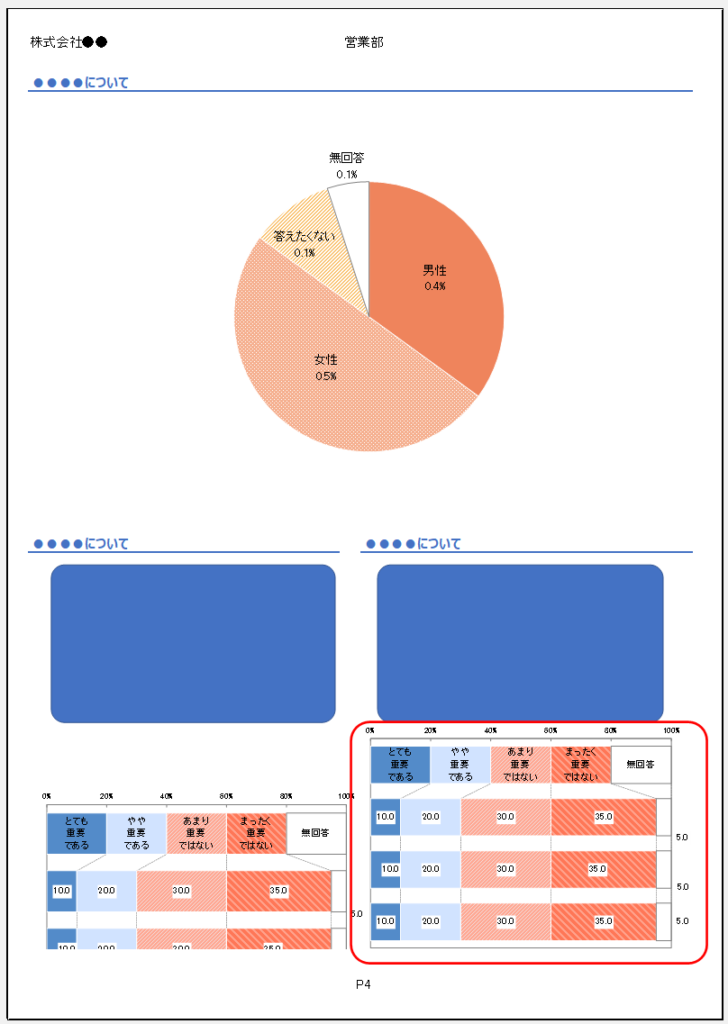弊社では、従業員満足度調査など実施後に、ご要望があれば部門ごとの組織別レポートを作成をしております。A3で1枚やA4で数枚程度などご要望に応じて作成しております。 今回はその作業のなかで、画面上ではA3やA4の表示の中に納まっているのに、実際に印刷やPDF化した際に実際よりも上下にズレる問題への対象方法についてご説明いたします。
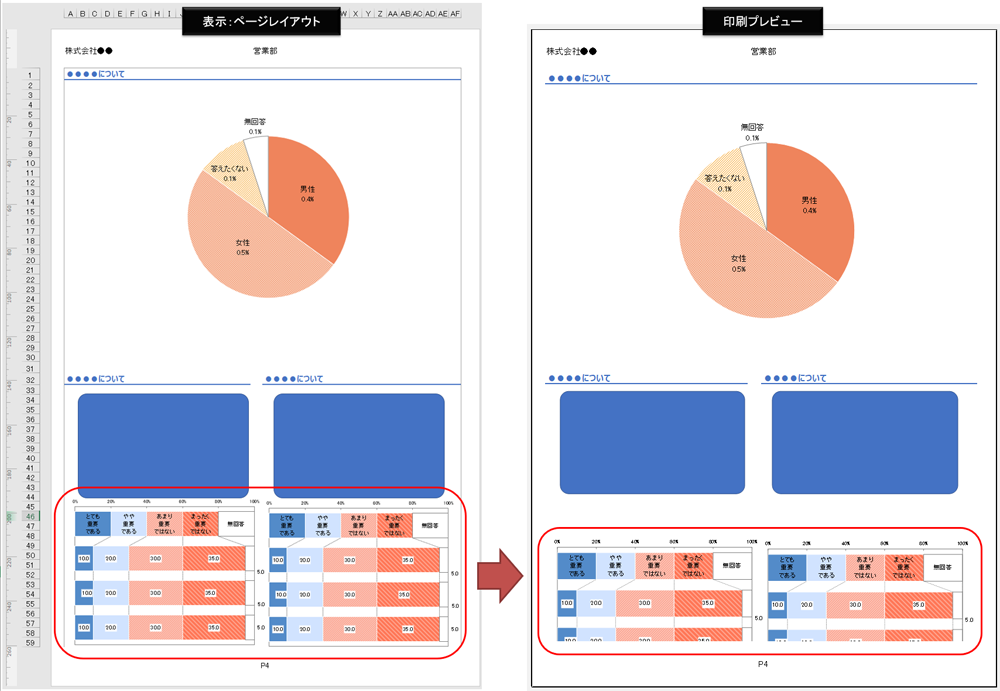
左側の画像は「表示:ページレイアウト」、右側の画像は「印刷プレビュー」および実際の印刷時のイメージやPDF化したさいのイメージになります。
事象としては、EXCEL上ではA4の印刷範囲内にグラフを配置しているにもかかわらず、下段の「帯グラフ」が大きく下の方にズレルといった事象が発生しております。
この原因は、「グラフの書式設定」の「サイズとプロパティ」において「セルに合わせて移動やサイズ変更をしない(D)」が設定されていることが原因として挙げられます。
グラフエリアの書式設定より、プロパティの設定変更を行う
- 問題の発生しているグラフを右クリック
- メニューより「グラフエリアの書式設定(F)」をクリック
- グラフエリアの書式設定ウインドウが表示されるので「サイズとプロパティ」のアイコンをクリック
- プロパティで「セルに合わせて移動やサイズ変更をしない(D)」が選ばれていますので、「セルに合わせて移動やサイズ変更をする(S)」もしくは「セルに合わせて移動するがサイズ変更はしない(M)」のどちらかをクリックする
- 印刷プレビューを確認し、当該箇所がずれていないことを確認してください
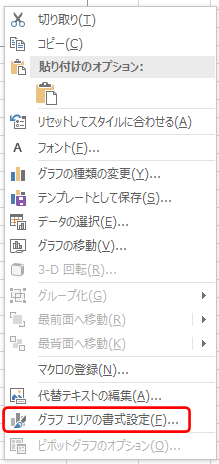
2.メニューより「グラフエリアの書式設定(F)」をクリック
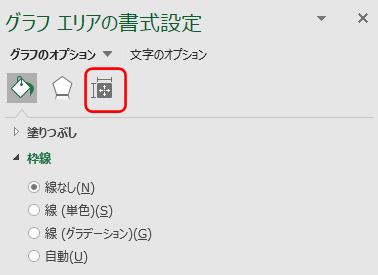
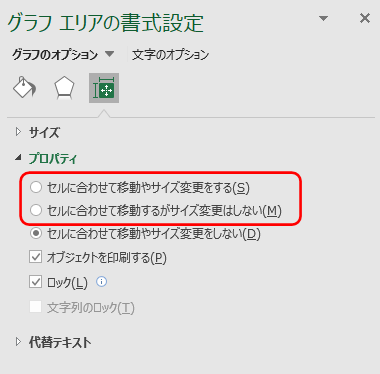
4.プロパティで「セルに合わせて移動やサイズ変更をしない(D)」が選ばれていますので、「セルに合わせて移動やサイズ変更をする(S)」もしくは「セルに合わせて移動するがサイズ変更はしない(M)」のどちらかをクリックする